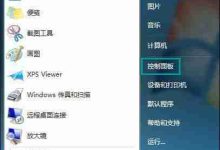首先通过逐一禁用扩展程序定位冲突插件,确认后重新安装或更新该插件,若问题仍存可尝试替代方案,同时利用隐身模式验证是否为插件引发问题。
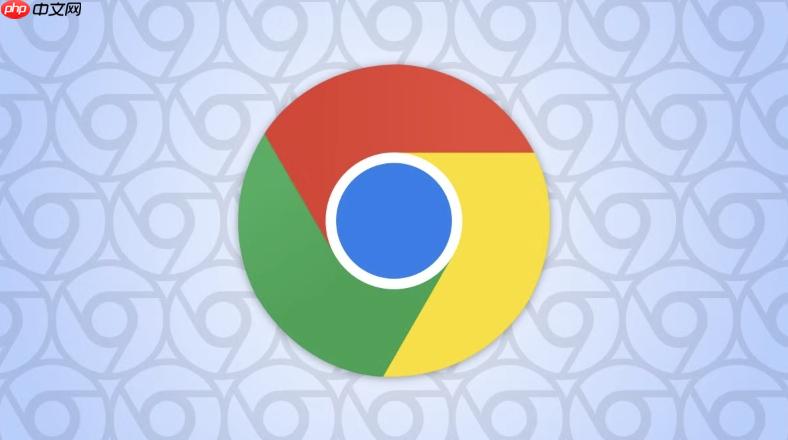
如果您在使用谷歌浏览器时遇到页面加载异常、功能失效或浏览器崩溃等问题,可能是由于已安装的扩展程序之间发生冲突所致。以下是排查和解决此类问题的具体步骤:
本文运行环境:MacBook Pro,macOS Sonoma
一、识别冲突插件
通过逐一禁用扩展来确定引发问题的具体插件,是定位冲突源的有效方式。
1、在谷歌浏览器右上角点击三点菜单图标,选择“扩展程序”。
2、进入“管理扩展程序”页面,找到已启用的插件列表。
3、将所有插件的开关依次关闭,每次关闭一个并刷新出现问题的网页进行测试。
4、当关闭某个插件后问题消失,该插件即为冲突来源。
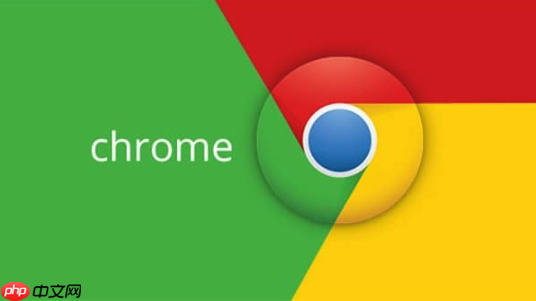
二、更新或重新安装插件
插件版本过旧或安装文件损坏可能导致兼容性问题,更新或重装可修复此类故障。
1、在“扩展程序”管理页面,查找确认存在冲突的插件。
2、点击该插件下方的“移除”按钮将其卸载。
3、前往Chrome网上应用店,搜索同一插件的最新版本。
4、重新安装该插件,并检查问题是否解决。若问题依旧,尝试寻找功能相似的替代插件。
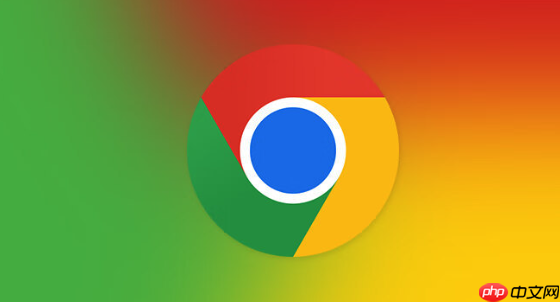
三、启用隐身模式测试
隐身模式默认不加载大多数扩展程序,可用于判断问题是否由插件引起。
1、点击浏览器右上角的三点菜单,选择“新建隐身无痕窗口”。
2、在新打开的隐身窗口中访问之前出现问题的网站。
3、如果网页在隐身模式下正常加载和运行,说明问题确实由某个已安装的扩展引起。
4、返回常规窗口,结合“识别冲突插件”步骤进行进一步排查。

 路由网
路由网